假设您在一段时间内拥有数据以图形方式表示,将每个数据点分配到定义的时间间隔.例如,您可能必须提供来自不同地区的产品的客户调查结果.带状图适用于此目的.
带状图是带有阴影区域的折线图,用于显示上部和定义的数据范围的下限.阴影区域是乐队.
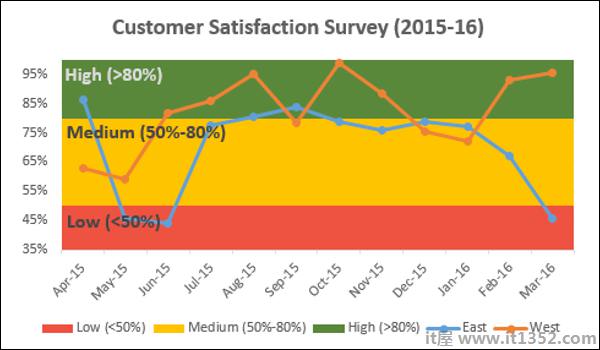
乐队图表是也被称为范围图表,高低线图表或走廊图表.
波段图表用于以下场景 :
监控标准定义范围内的指标.
每个区域的利润%(由折线图表示)和定义区间的范围在0% - 100%范围内.
性能测量员工或公司对客户投诉的响应.
监控服务票据 - 响应服务票据为行,吞吐时间为频段.
您需要准备可用于创建带状图表的数据输入数据.
第1步 : 请考虑以下两个地区的客户调查数据 - 4月至3月的财政年度中的东西方.

假设您想要在三个时间间隔内比较这些数据 :
低(<50%).
中等(50% - 80%).
高(> 80%).
第2步 : 在上表中添加三列,如下所示.

正如您所观察到的,Low列中的值为50%,表示0% - 50%的波段,Medium列中的值为30%,表示Medium的带宽高于波段Low.类似地,High列中的值为20%,表示High的带宽高于Low.
使用此数据创建带状图.
按照下面给出的步骤创建带状图表&减去;
步骤1 : 选择上表中的数据.
第2步 : 插入组合图表.
步骤3 : 单击"更改图表类型".更改数据系列的图表类型,如下所示;
与东系列和西系列的标记对齐.
该系列的堆叠列 - 低,中和高.
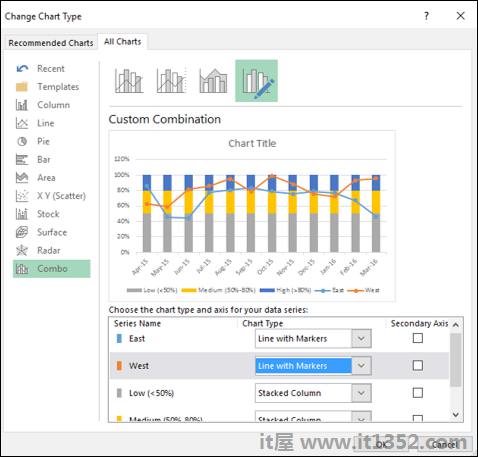
您的图表如下所示.
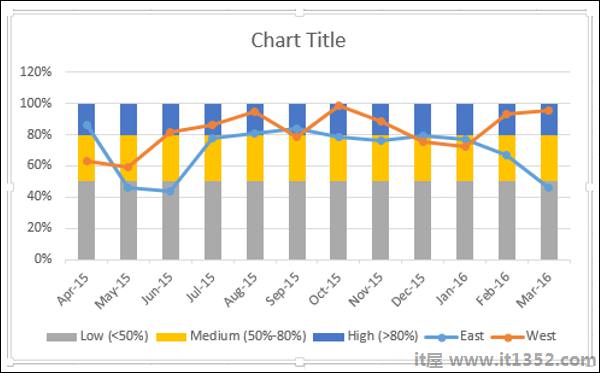
第4步 : 单击其中一列.
步骤5 : 在格式数据系列窗格中将间隙宽度更改为0%.
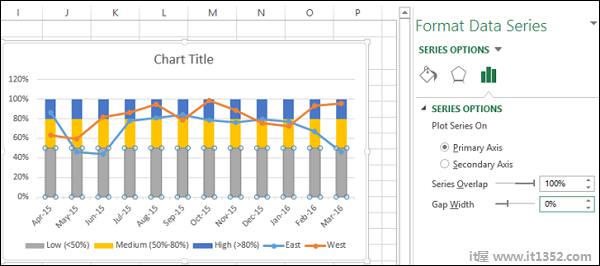
你会得到乐队而不是专栏.
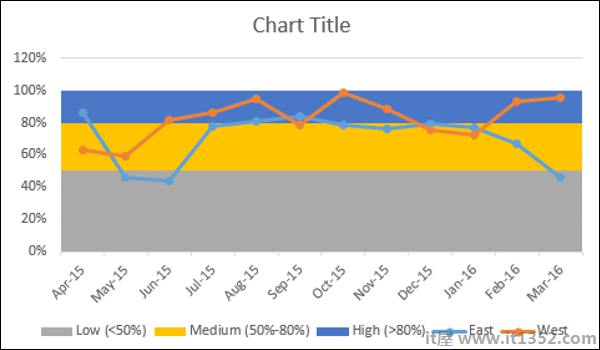
第6步 : 使图表具有吸引力和减号;
添加图表标题.
调整垂直轴范围.
将乐队的颜色更改为绿 - 黄 - 红.
将数据标签添加到乐队.
结果是带状图表,带有由带子描绘的定义边界.调查结果分布在各个频段.人们可以从图表中快速而清晰地看出调查结果是否令人满意或是否需要注意.
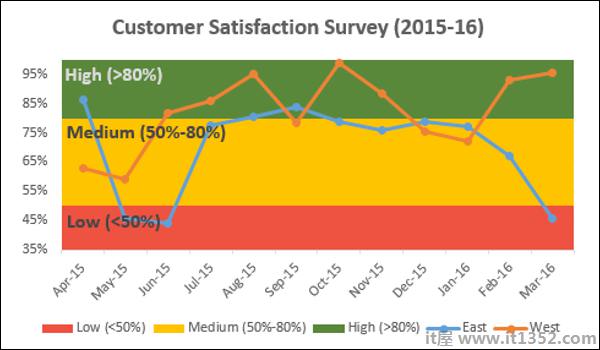
你的乐队图已经准备就绪.